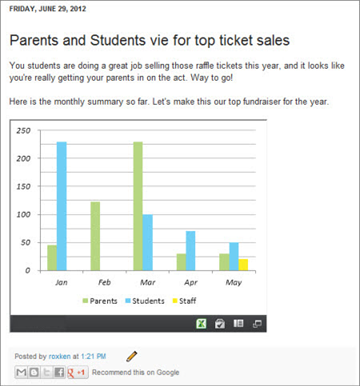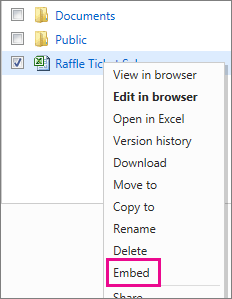Vai koplietojat failus no sharePoint OneDrive darbam? Dodieties šeit.
Ja Excel darbgrāmata ir saglabāta pakalpojumā OneDrive, varat to iegult savā emuārā. Lasītāji var kārtot, filtrēt un aprēķināt datus tieši jūsu ziņā. Ja atjaunināt darbgrāmatu programmā OneDrive, lasītāji automātiski redzēs jaunāko iegultajā skatā.
Vispirms saglabājiet darbgrāmatu pakalpojumā OneDrive. Pēc tam nokopējiet iegulšanas kodu:
-
Atveriet OneDrive tīmekļa vietni un naviģējiet uz darbgrāmatu.
-
Ar peles labo pogu noklikšķiniet uz darbgrāmatas, atlasiet Iegult.
-
Labajā rūtī, kas tiek atvērta, atlasiet Izveidot, pēc tam kopējiet iframe avotu.
-
Tagad emuāra redaktorā sāciet rakstīt ziņu. Ja vēlaties iegult darbgrāmatu, pārslēdzieties uz HTML rediģēšanu un nospiediet taustiņu kombināciju Ctrl+V, lai ielīmētu iegulšanas kodu.
Padomi.:
-
Emuāra redaktoram var būt triks, lai pārietu uz HTML rediģēšanu. Izmantojiet garo maršrutu, lai piekļūtu teksta redaktoram. Piemēram, rakstā TypePad dodieties uz Emuāri, noklikšķiniet uz emuāra nosaukuma un pēc tam noklikšķiniet uz Izveidot. Programmā WordPress atveriet emuāra informācijas paneli un noklikšķiniet uz Ziņas un > Pievienot jaunu. Turklāt programmā WordPress neuztraucieties, ka iegulšanas kods ir iframe. Parasti Programmā WordPress iFrames ziņās netiek atļauts izmantot iFrames, bet tas attiecas uz iframes, kas vieso Office tīmeklim.
-
Varat rediģēt izmērus, rāmja secības un ritināšanas metadatus, kad esat ielīmējis avotu.
-